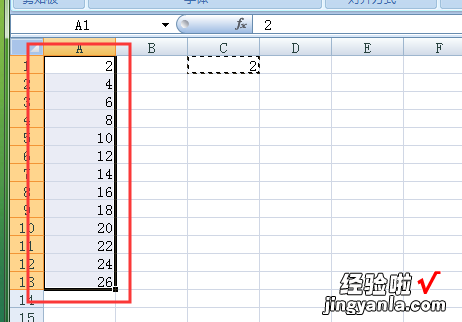经验直达:
- excel表怎么把数据扩大1000倍
- 如何让Excel表格里面所有的的数字翻倍
一、excel表怎么把数据扩大1000倍
1、以excel2010版本为例,如下图A列的数据要扩大1000倍,首先在表格中空白的单元格输入数字1000 , 然后按Ctrl C键复制;
【如何让Excel表格里面所有的的数字翻倍 excel表怎么把数据扩大1000倍】

2、复制数字1000的单元格后,选中A列的数据 , 点击鼠标右键,在弹出框里选择“选择性粘贴”;
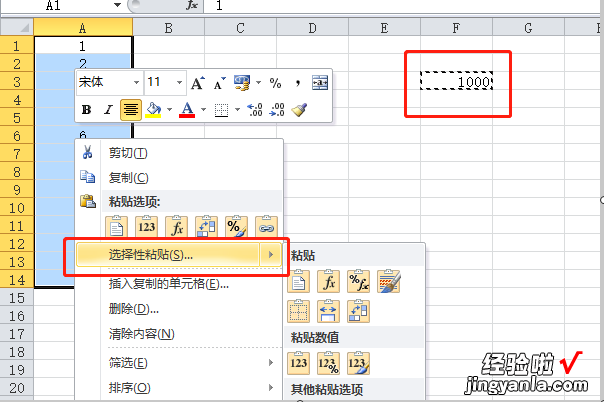
3、在弹出的选择性粘贴框里,粘贴选择“数值”,运算选择“乘”,然后点击下面的确定;
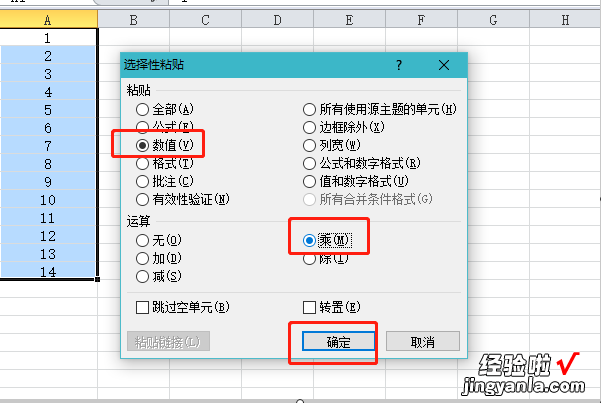
4、就会看到A列的数据都扩大1000倍了;
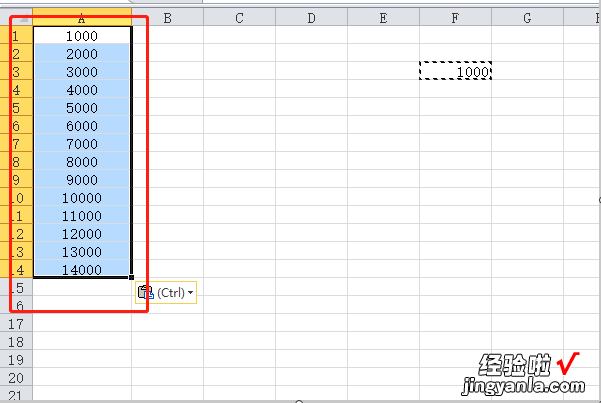
5、如果要都缩小1000倍 , 也是先复制数字1000的单元格,然后选中A列的数据,点击鼠标右键,在弹出框里选择“选择性粘贴”;
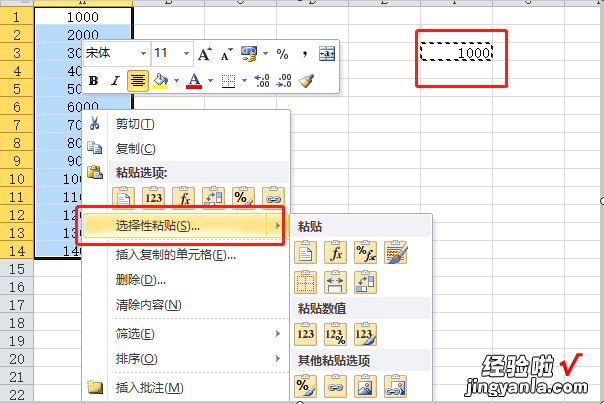
6、在弹出的选择性粘贴框里,粘贴选择“数值”,运算选择“除”,然后点击下面的确定;
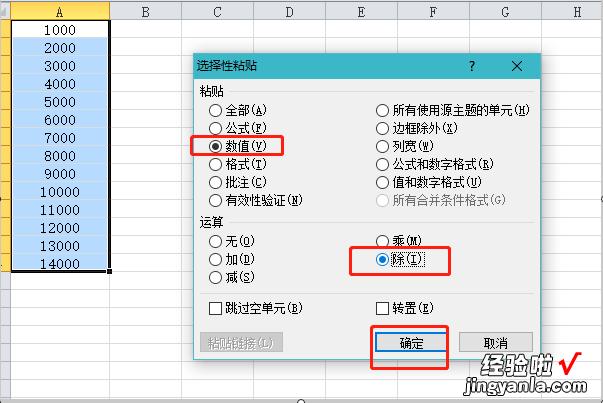
7、就会看到A列的数据都缩小1000倍了 。
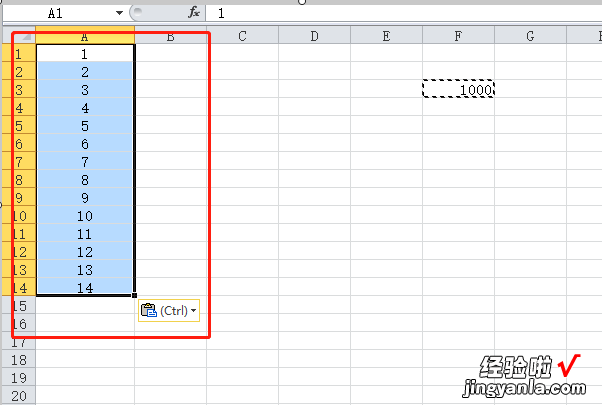
二、如何让Excel表格里面所有的的数字翻倍
使用选择性粘贴功能,具体操作方法如下:
所需材料:Excel 。
一、首先在任意一个空白单元格内输入数字“2”,然后复制该单元格(复制单元格,不是复制数字) 。
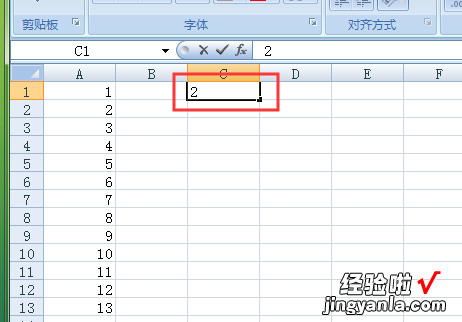
二、鼠标拖动选中需要数字翻倍的区域,若是多列 , 可以使用Ctrl键多选 。
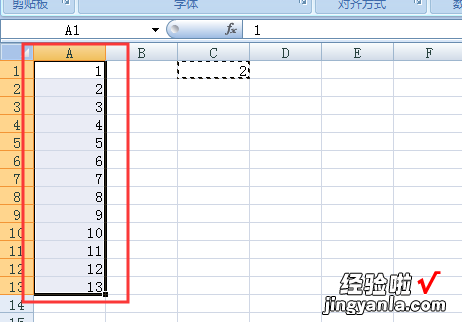
三、点击“开始”选项下的“粘贴箭头”,下拉菜单内点击“选择性粘贴” 。
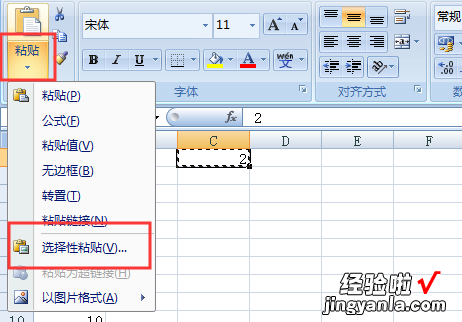
四、打开选择性粘贴选项后,勾选“乘”,点击“确定” 。
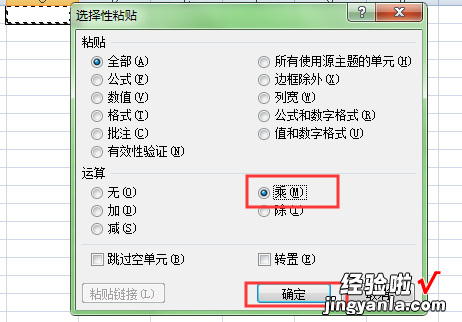
五、经过上面操作,就可以把所选单元格内的数值全部乘2,数值翻倍操作完毕 。